Nota
- Questa esercitazione richiede l'accesso a Oracle Cloud. Per iscriverti a un account gratuito, consulta Inizia a utilizzare Oracle Cloud Infrastructure Free Tier.
- Utilizza valori di esempio per le credenziali, la tenancy e i compartimenti di Oracle Cloud Infrastructure. Al termine del laboratorio, sostituisci questi valori con quelli specifici del tuo ambiente cloud.
Configurare CD3 Toolkit con CLI per creare ed esportare le risorse di Oracle Cloud Infrastructure
Introduzione
Il toolkit di automazione del Cloud Deployment Design Deliverable (CD3) ti consente di creare, esportare e gestire facilmente le risorse Oracle Cloud Infrastructure (OCI) convertendo facilmente i modelli Excel in moduli Terraform completamente funzionali.
Il toolkit supporta anche la gestione trasparente delle risorse utilizzando il servizio DevOps Git OCI e le pipeline Jenkins.
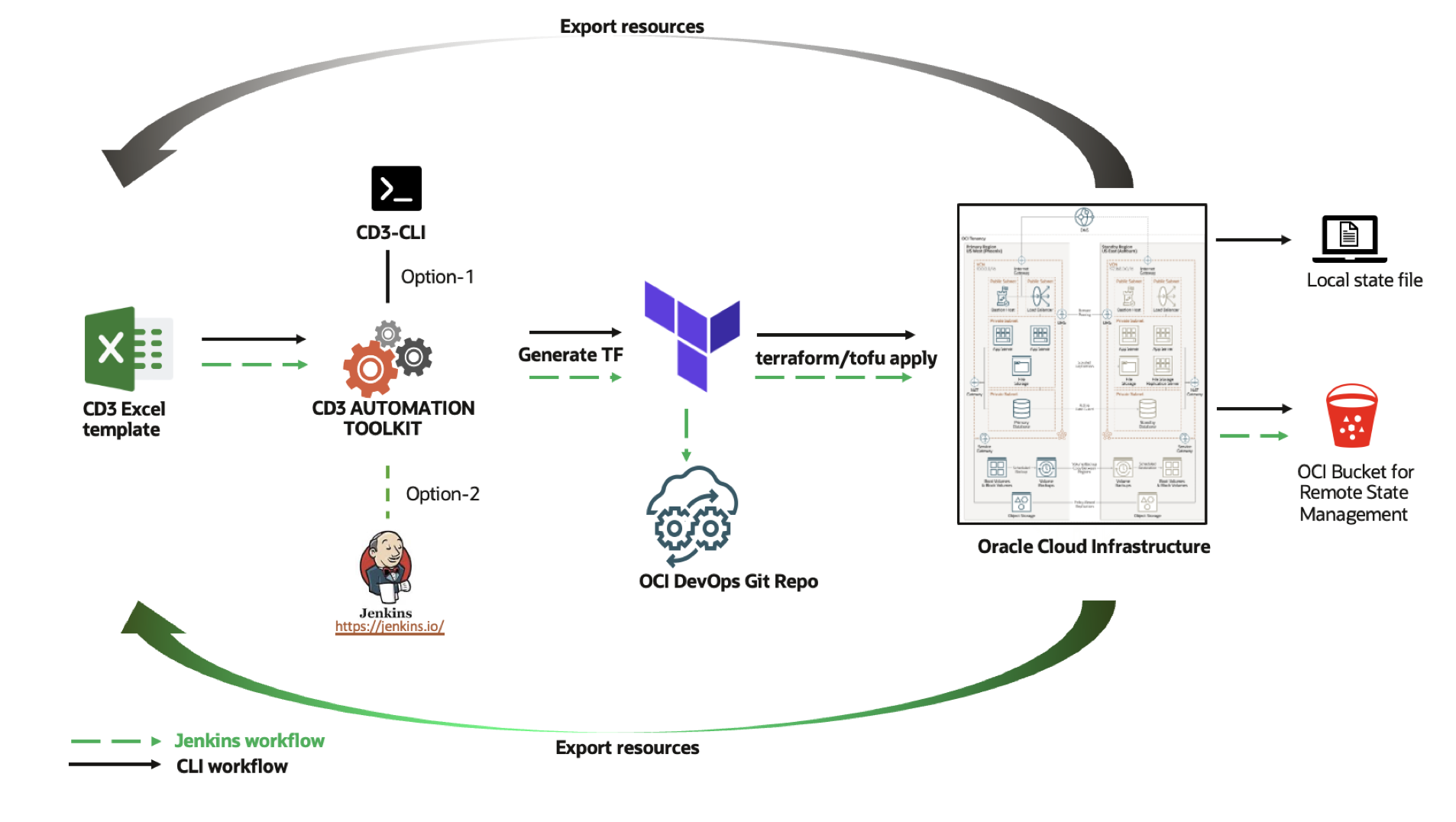
Obiettivi
-
Avvia lo stack CD3 Container Resource Manager con un solo clic e crea risorse OCI Networking e OCI Compute utilizzando l'interfaccia CLI CD3.
-
Esporta le risorse OCI Networking e OCI Compute utilizzando l'interfaccia CLI CD3.
Prerequisiti
-
Criterio Oracle Cloud Infrastructure Identity and Access Management (OCI IAM) per consentire all'utente o al principal dell'istanza di gestire i servizi necessari per la creazione o l'esportazione mediante il toolkit.
-
L'utente che distribuisce lo stack deve avere accesso per avviare lo stack di Resource Manager OCI, l'istanza di OCI Compute e le risorse di OCI Networking.
Task 1: Impostare il contenitore del toolkit
-
Fare clic su Distribuisci in Oracle Cloud per avviare lo stack di Resource Manager OCI che crea CD3 workVM.
-
Accettare i termini e le condizioni. Immettere Rete, Compartimento, Nome Virtual Machine (VM), Forma e altri dettagli per workVM.
Nota: per gestire un ambiente sicuro, fornire un intervallo CIDR di origine specifico per accedere alla VM. Non utilizzare
0.0.0.0/0. -
Controllare la sezione Esegui applicazione e fare clic su Crea.
-
Dopo aver completato il job Applica, fare clic sul job e scorrere verso il basso fino alla fine dei log.
Trovare i dettagli per la VM creata e i comandi da eseguire per eseguire il login al contenitore del toolkit. L'immagine seguente mostra l'output di esempio.
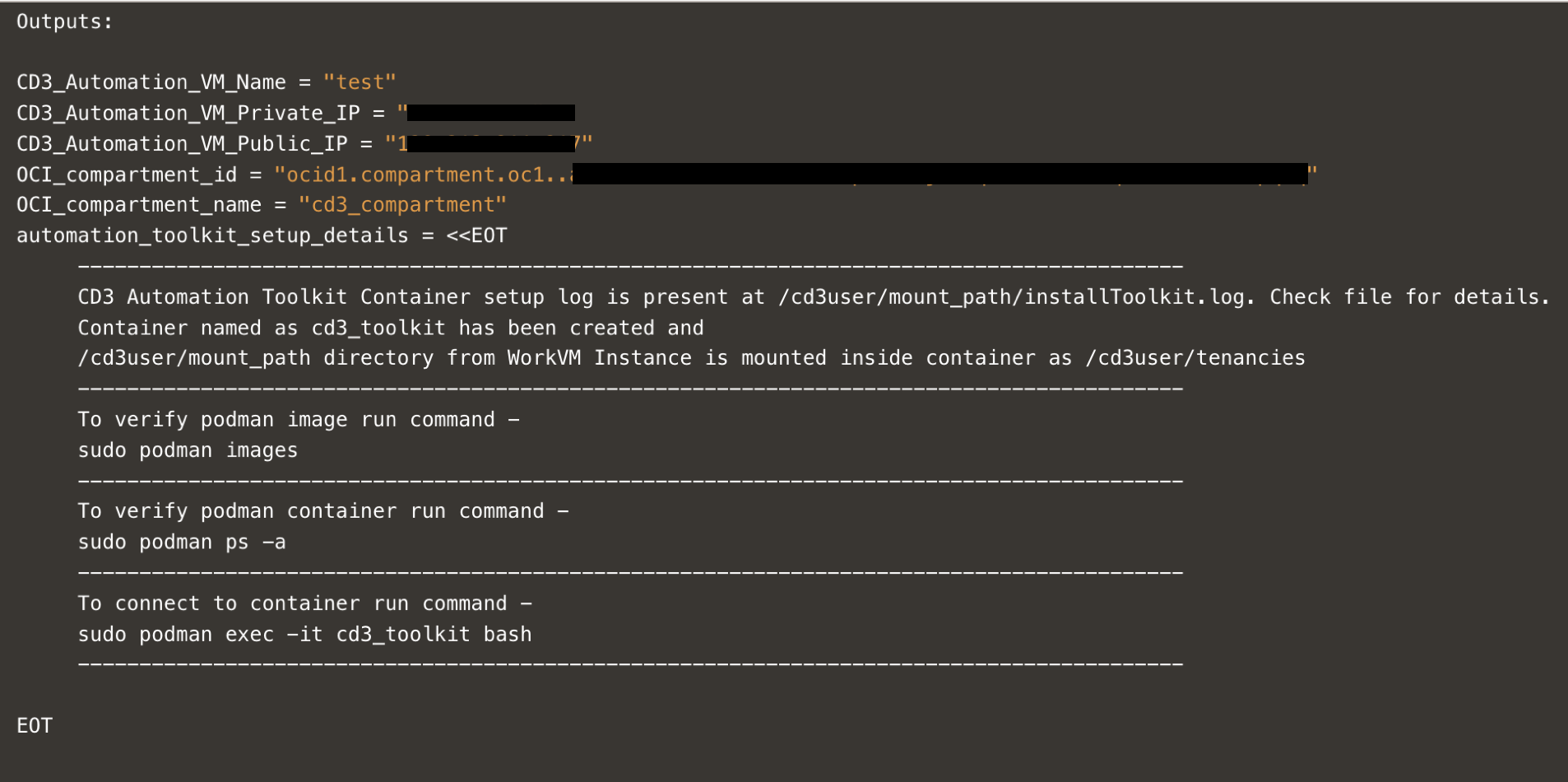
Dopo aver eseguito il login al contenitore, seguire il task 2 e connettersi alla tenancy OCI per eseguire le API OCI.
Task 2: connettere il contenitore alla tenancy OCI
-
All'interno del contenitore, passare a
cd /cd3user/oci_tools/cd3_automation_toolkit/user-scripts/e aprire il filetenancyconfig.properties. -
Aggiungere i valori di configurazione richiesti nelle sezioni Parametri obbligatori e Parametri dettagli di autorizzazione.
Nota: in questa esercitazione verrà utilizzata l'autenticazione tramite chiave API. Mantenere il valore predefinito
auth_mechanism. -
Andare alla console OCI, in Impostazioni utente, caricare la chiave pubblica in APIkeys. Posizionare la chiave privata all'interno del contenitore. Copiare i valori di configurazione richiesti e incollarli sotto i parametri corrispondenti nel file
tenancyconfig.properties. -
Mantenere il valore predefinito per il parametro
outdir_structure_file. In questo modo, i fileauto.tfvarsgenerati per ciascun servizio verranno raggruppati nella cartella specifica del servizio. -
Per lo strumento IaC, è possibile selezionare terraform o tofu. Il valore predefinito è terraform. Per usare OpenTofu, specificare tofu.
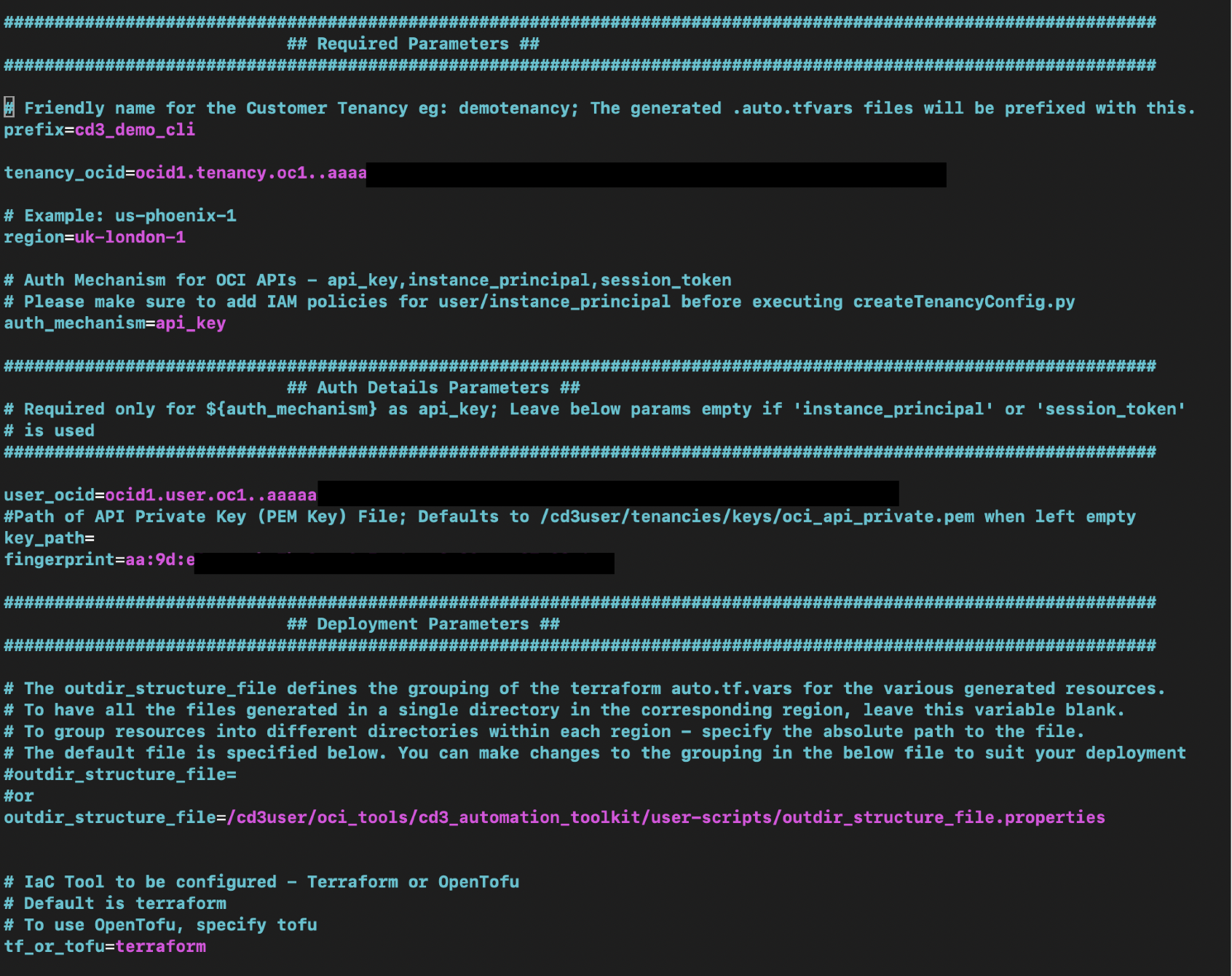
Nota: lasciare la sezione Parametri avanzati per DevOps così com'è perché l'impostazione di Jenkins non rientra nell'ambito di questa esercitazione. Per eseguire il toolkit utilizzando Jenkins, vedere Configurare CD3 con Jenkins per creare ed esportare le risorse Oracle Cloud Infrastructure.
-
Salvare il file ed eseguire
createTenancyConfig.pyper inizializzare l'ambiente e iniziare a utilizzare CD3.python createTenancyConfig.py tenancyconfig.properties -
Verificare l'output.
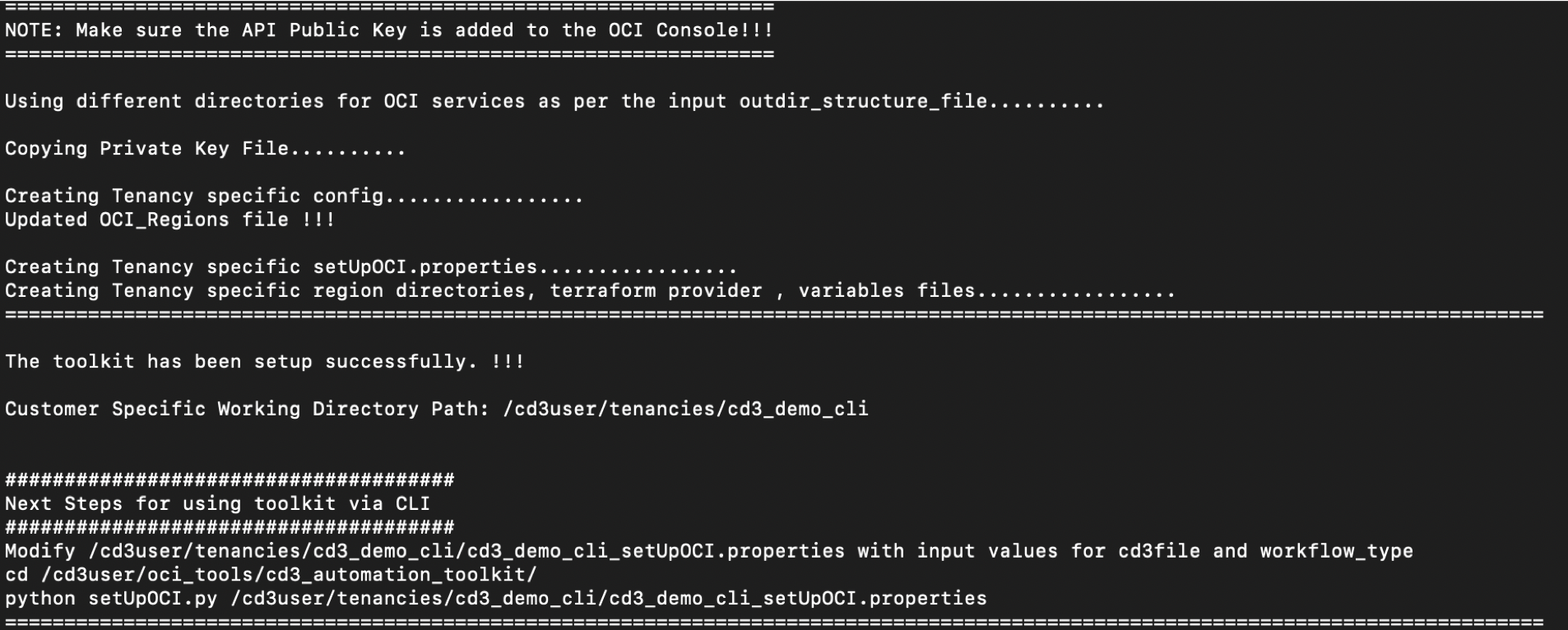
Successivamente, per creare risorse in OCI, seguire il Task 3 e per esportare risorse, seguire il Task 4.
Task 3: Crea risorse
Task 3.1: Preparare file Excel e variabili
-
Scaricare il modello di Excel precompilato da qui: cd3quickstart.xlsx. Modificare i valori di Area e Compartimento nel foglio in base all'ambiente in uso e tornare al contenitore.
-
Aggiungere il file Excel all'interno del contenitore in
/cd3user/tenancies/cd3_demo_cli/utilizzando il comando scp riportato di seguito.Nota: la cartella tenancy nel contenitore CD3 è mappata alla cartella
/cd3user/mount_pathnella VM di calcolo. Eseguire il login concd3userper evitare problemi di autorizzazione.scp -i ~/.ssh/id_rsa /Users/xyz/cd3quickstart.xlsx cd3user@<workvm_ip>:/cd3user/mount_path/cd3_demo_cli/cd3quickstart.xlsx -
Aprire
/cd3user/tenancies/cd3_demo_cli/terraform_files/<region>/compute/variables_<region>.tfdal contenitore. Nella variabileinstance_ssh_keys, aggiungere il nome della variabile per le chiavi SSH specificate nel foglio di Excelssh_public_keycon il valore corrispondente (contenuto chiave).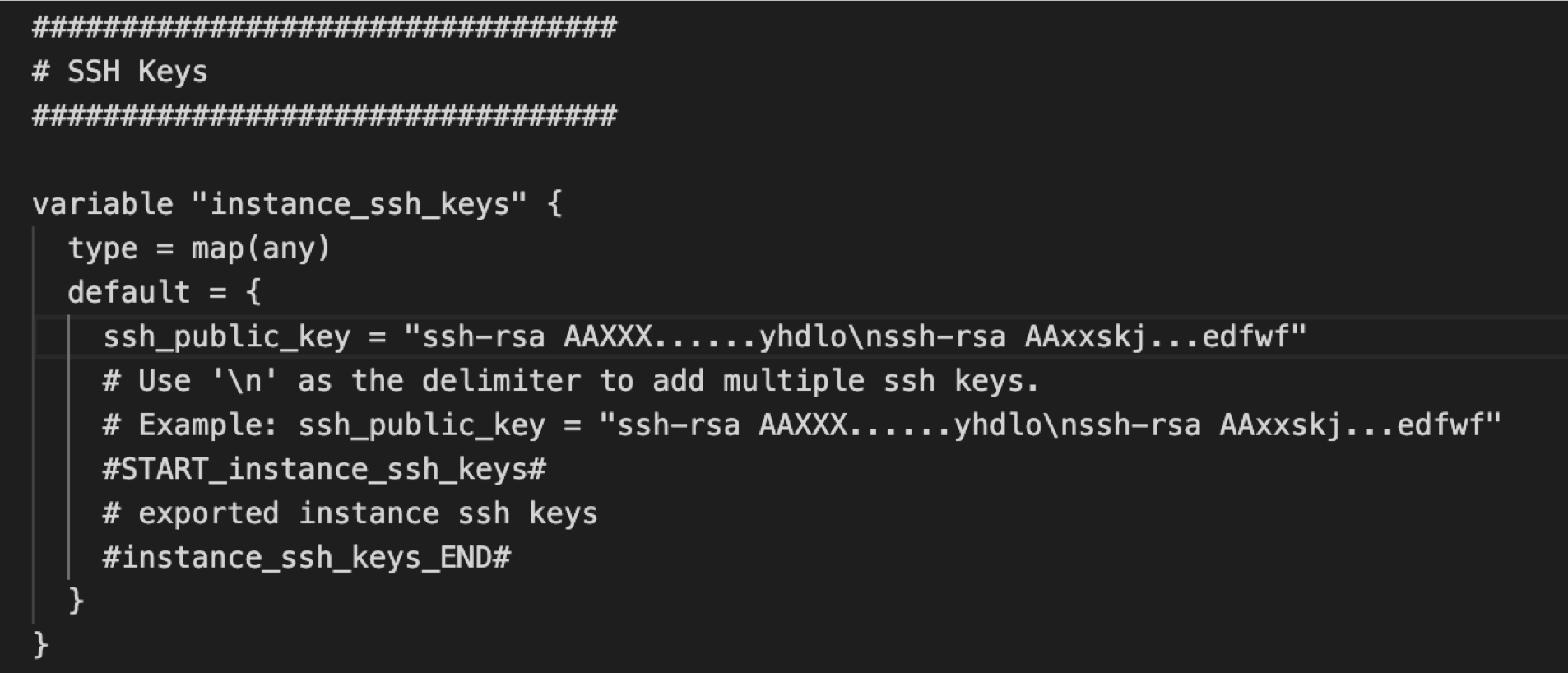
-
Nella variabile
instance_source_ocidsincludere il nome della variabile specificato nel foglio di Excel per l'immagine di originemyimageocide assegnare il relativo OCID come valore corrispondente.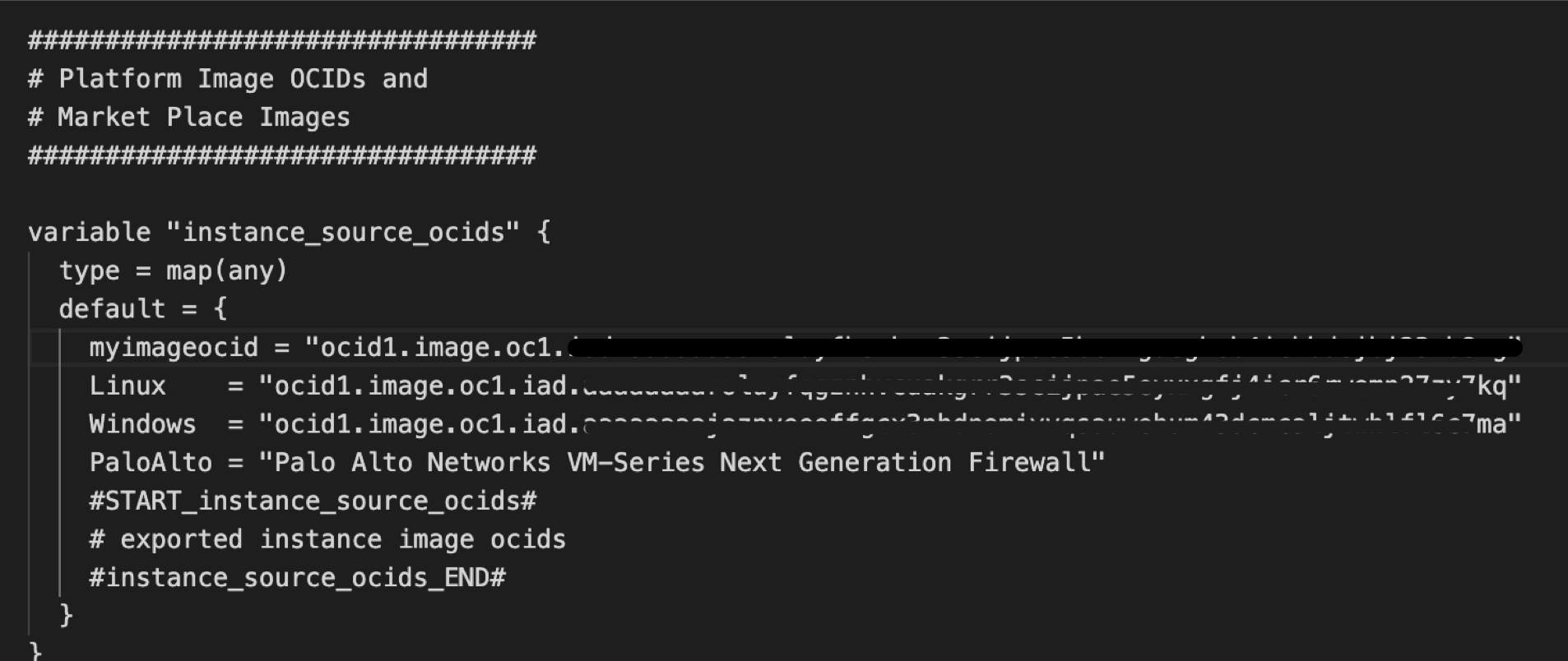
Task 3.2: eseguire lo script setUpOCI.py per generare i file Terraform delle risorse
-
Aprire il file
/cd3user/tenancies/cd3_demo_cli/cd3_demo_cli_setUpOCI.propertiese aggiungere il percorso del file Excel CD3 sotto la variabilecd3file. Impostare la variabile workflow_type sucreate_resourcese salvare il file.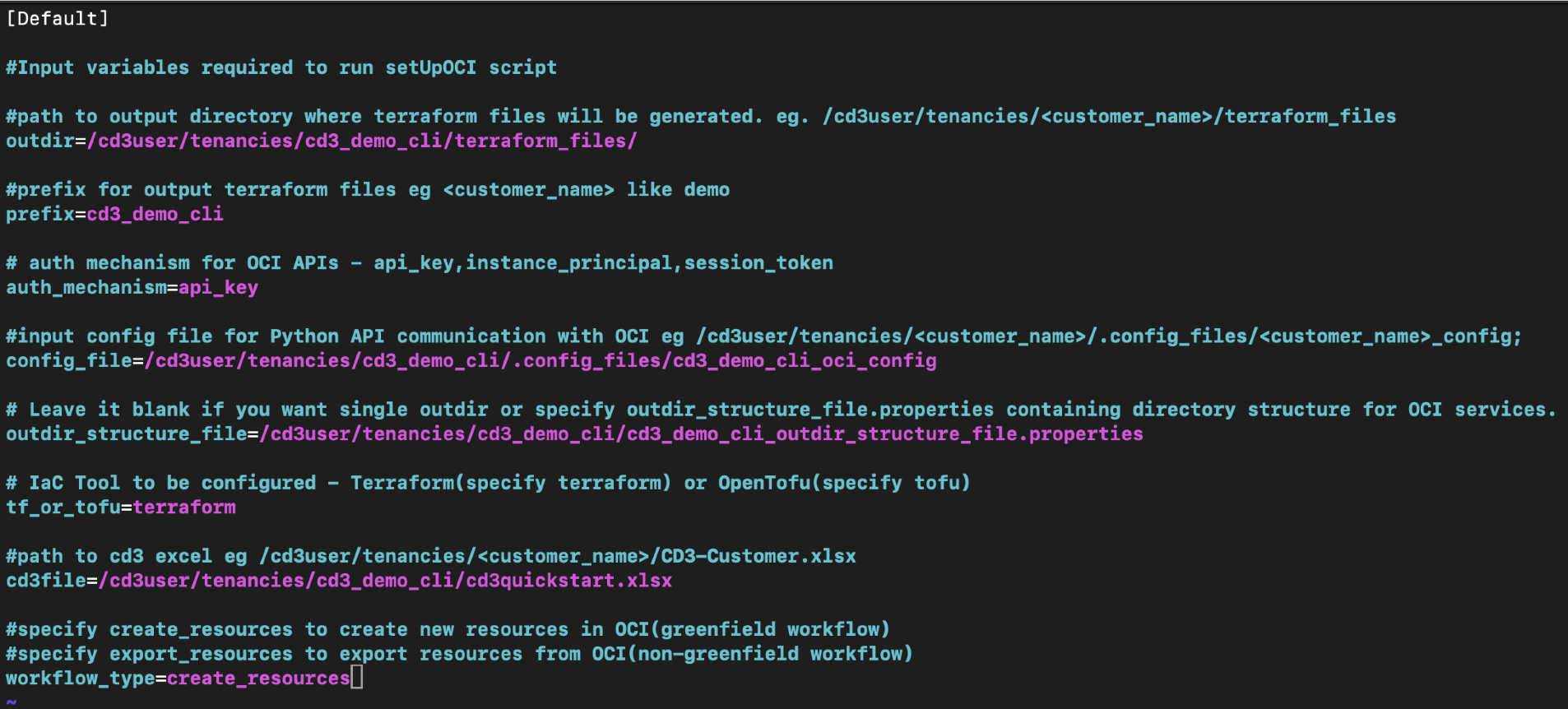
-
Spostarsi nella directory in
cd /cd3user/oci_tools/cd3_automation_toolkit/ed eseguire lo scriptsetUpOCI.py.python setUpOCI.py /cd3user/tenancies/cd3_demo_cli/cd3_demo_cli_setUpOCI.propertiesNota: se si esegue lo script per la prima volta, selezionare y per il prompt Esegui script per recuperare gli OCID compartimento nel file delle variabili.
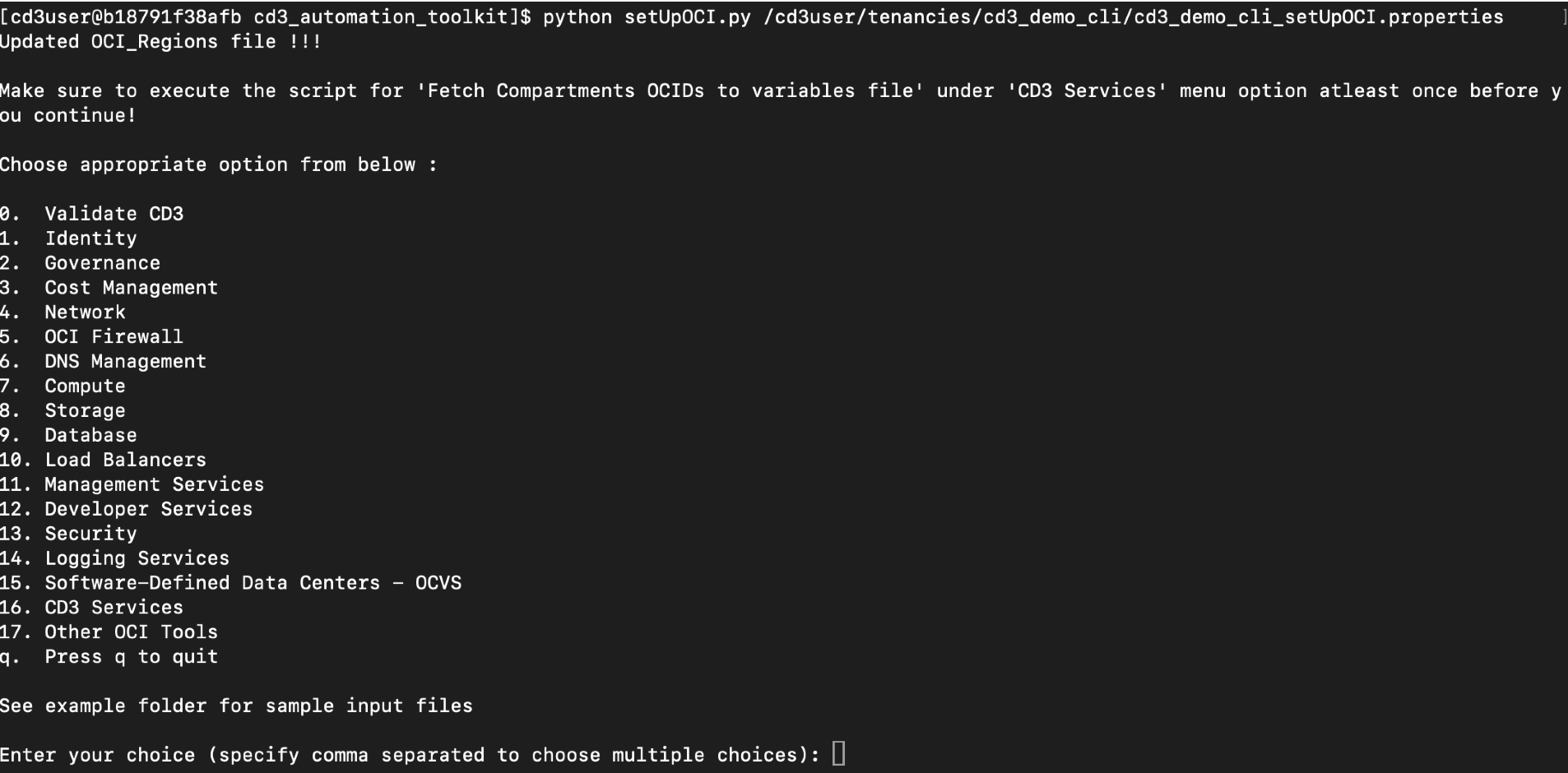
-
Selezionare le opzioni Rete e Computazione dal menu di output, quindi selezionare le opzioni secondarie: Crea rete per creare VCN e subnet, Aggiungi/Modifica/Elimina istanze/Criterio di backup di boot per eseguire il provisioning delle istanze.
-
Spostarsi nella directory
/cd3user/tenancies/cd3_demo_cli/terraform_files/<region>/network/. Eseguire i comandi Terraform per eseguire il provisioning delle risorse di rete.terraform init terraform plan -out tfplan terraform apply tfplan -
Crea rete crea poche regole nella VCN che non sono ancora presenti nel foglio di Excel CD3 (dato che questi dettagli vengono inizialmente presi dalla scheda Subnet). Per sincronizzarli con il file Excel, eseguire di nuovo lo script
setUpOCIutilizzando lo stesso foglio Excel di cui sopra. Assicurarsi che il workflow sia impostato su Crea risorse nel filecd3_demo_cli_setUpOCI.properties. Selezionare Rete sotto le opzioni principali, quindi le opzioni secondarie riportate di seguito.Security Rules ---> Export Security Rules (From OCI into SecRulesinOCI sheet), Add/Modify/Delete Security Rules (Reads SecRulesinOCI sheet) Route Rules ---> Export Route Rules (From OCI into RouteRulesinOCI sheet), Add/Modify/Delete Route Rules (Reads RouteRulesinOCI sheet) DRG Route Rules ---> Export DRG Route Rules (From OCI into DRGRouteRulesinOCI sheet), Add/Modify/Delete DRG Route Rules (Reads DRGRouteRulesinOCI sheet) -
Al termine dell'operazione, i fogli
DRGRouteRulesinOCI,RouteRulesinOCIeSecRulesinOCInel modello Excel verranno popolati con i dati corrispondenti e i filecd3_demo_cli_seclists.auto.tfvars,cd3_demo_cli_routetables.auto.tfvarsecd3_demo_cli_drg-routetables.auto.tfvarsverranno generati nella cartella/cd3user/tenancies/cd3_demo_cli/terraform_files/<region_dir>/<service_dir>. -
Verificare
terraform planeterraform apply. L'esecuzione dell'applicazione terraform completa l'esportazione di regole di sicurezza, regole di instradamento e regole di instradamento DRG da OCI. Ora, lo stato terraform deve essere sincronizzato con OCI. -
Per eseguire il provisioning delle risorse di computazione, modificare la directory in
/cd3user/tenancies/cd3_demo_cli/terraform_files/<region>/compute/ed eseguire i comandi Terraform.terraform init terraform plan -out tfplan terraform apply tfplanVerificare le risorse di cui è stato eseguito il provisioning nella console OCI.
Task 4: Esporta risorse
Task 4.1: Aggiungi modello Excel al contenitore
-
Scaricare CD3-Blank-template e aggiungerlo al contenitore all'indirizzo
/cd3user/tenancies/cd3_demo_cli/.Nota: la cartella tenancy nel contenitore cd3 è mappata alla cartella
/cd3user/mount_pathnella VM di calcolo. Eseguire il login concd3userper evitare problemi di autorizzazione. -
Passare alla cartella
/cd3user/tenancies/cd3_demo_cli/e aprire il filecd3_demo_cli_setUpOCI.properties. -
Aggiungere il percorso del file di Excel CD3 nella variabile
cd3file. -
Impostare il parametro workflow_type su
export_resourcese salvare il file.
Task 4.2: eseguire lo script setUpOCI.py
-
Spostarsi nella directory in
cd /cd3user/oci_tools/cd3_automation_toolkit/ed eseguire lo scriptsetUpOCI.py.python setUpOCI.py /cd3user/tenancies/cd3_demo_cli/cd3_demo_cli_setUpOCI.propertiesNota: se si esegue lo script per la prima volta, selezionare y per il prompt Esegui script per recuperare gli OCID compartimento nel file delle variabili.
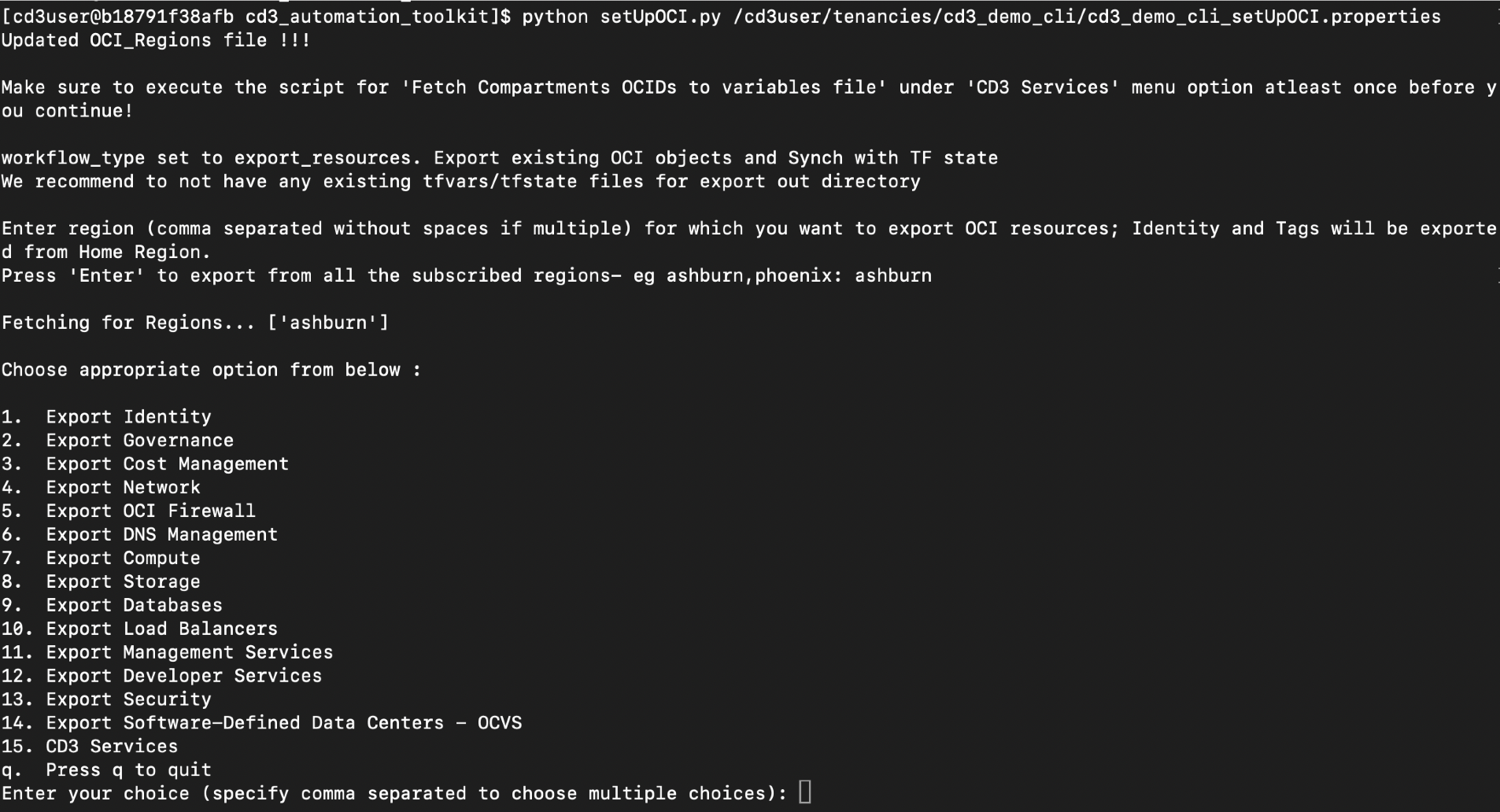
-
Fornire valori
regionseparati da virgole se è necessario esportare risorse da più aree. Se non viene fornito alcun valore per l'area, il toolkit esporterà le risorse da tutte le aree sottoscritte. -
Selezionare le opzioni di risorsa da esportare (Rete e Computazione). Puoi scegliere di esportare le risorse solo da compartimenti specifici o da tutti i compartimenti. Se il nome del compartimento non è univoco, deve essere specificato nel seguente formato in base alla gerarchia.
Parent Compartment::Child Compartment1::Child Compartment2 -
Per esportare solo risorse specifiche, immettere i valori di filtro richiesti quando richiesto.
Nota: per ulteriori informazioni sull'esportazione delle risorse di networking OCI e di OCI Compute, vedere Esportare le risorse di networking OCI ed Esportare le risorse di OCI Compute.
-
Al termine dell'operazione, i dati delle risorse esportate vengono inseriti nel file di Excel di input. Il foglio Excel aggiornato è presente nella cartella
/cd3user/tenancies/cd3_demo_cliall'interno del contenitore e deve essere copiato manualmente nel sistema locale utilizzando il comando scp.scp -i ~/.ssh/id_rsa cd3user@<workvm_ip>:/cd3user/mount_path/cd3_demo_cli/CD3-Blank-template.xlsx /Users/xyz/CD3-export.xlsx -
I file
.tfvarse.shspecifici del servizio con comandi di importazione terraform vengono generati all'interno delle rispettive cartelle del servizio nella cartella dell'area:-
/cd3user/tenancies/cd3_demo_cli/terraform_files/<region_dir>/network/ -
/cd3user/tenancies/cd3_demo_cli/terraform_files/<region_dir>/compute/
Per OCI Compute, le chiavi pubbliche SSH associate vengono posizionate in
variables_<region>.tfsotto la variabileinstance_ssh_keyse gli OCID di origine vengono posizionati sotto la variabileinstance_source_ocid. -
Task 4.3: eseguire i file .sh generati
-
Nelle cartelle del servizio network e compute, eseguire ognuno dei file
.shgenerati contenenti i comandi di importazione Terraform.Nota: per OCI Networking, prima di eseguire gli altri script
.sh, assicurarsi di eseguire lo script.shper major_objects:sh import_commands_network_major-objects.sh -
Dopo aver completato correttamente gli script
.sh, viene generato il file di stato Terraform e il piano terraform viene aggiornato alla versione più recente.
Questo codice Terraform generato può essere utilizzato con OCI Resource Manager o utilizzato dai processi CI/CD dell'organizzazione per un'ulteriore gestione.
Per aggiungere nuove risorse o modificare quelle esistenti, esportare prima le risorse in CD3, apportare le modifiche necessarie nel modello di Excel esportato, quindi nel file /cd3user/tenancies/cd3_demo_cli/cd3_demo_cli_setUpOCI.properties modificare workflow_type in create_resources ed eseguire il toolkit.
Collegamenti correlati
-
CD3 Toolkit di automazione: creare e gestire il codice Terraform
-
Configura CD3 con Jenkins per creare ed esportare le risorse Oracle Cloud Infrastructure
Conferme
- Autore - Lasya Vadavalli (Senior Cloud Engineer)
Altre risorse di apprendimento
Esplora altri laboratori su docs.oracle.com/learn o accedi a più contenuti gratuiti sulla formazione su Oracle Learning YouTube channel. Inoltre, visita education.oracle.com/learning-explorer per diventare un Oracle Learning Explorer.
Per la documentazione del prodotto, visita l'Oracle Help Center.
Configure CD3 Toolkit with CLI to Create and Export Oracle Cloud Infrastructure Resources
F87012-04
September 2024